电脑打开文件显示你要以何方式打开 如何处理电脑打开文件错误提示
更新时间:2023-12-28 14:41:37作者:yang
在我们日常使用电脑的过程中,难免会遇到打开文件时出现错误提示的情况,当我们点击打开一个文件时,电脑可能会弹出提示框,告知我们该文件无法被打开或以何种方式打开。面对这样的错误提示,我们应该如何正确处理呢?本文将针对电脑打开文件错误提示的情况,为大家提供一些建议和解决方案,帮助大家更好地处理这类问题。
方法如下:
1.桌面单击开始按钮,选择设置进入,如下图所示
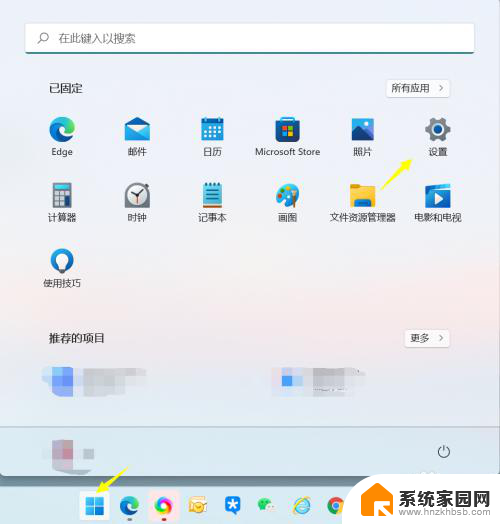
2.设置界面点击应用--默认应用,如下图所示
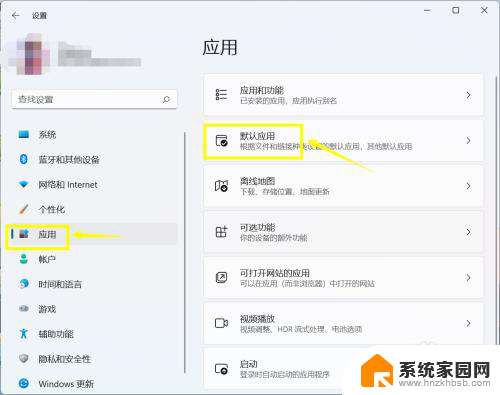
3.在默认应用底部点击重置按钮即可解决电脑总提示你要以何方式打开此文件,如下图所示
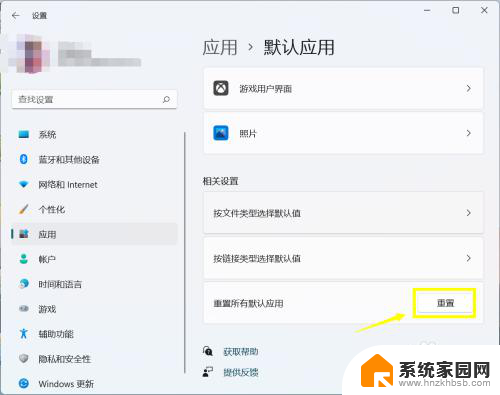
这就是电脑打开文件时显示你需要以何种方式打开的全部内容,如果你遇到了类似的问题,你可以参考本文介绍的步骤来进行修复,希望这对你有所帮助。
电脑打开文件显示你要以何方式打开 如何处理电脑打开文件错误提示相关教程
- excel文件打开显示只读 Excel打开文件提示只读权限如何处理
- 电脑里dat文件用什么软件打开 dat文件打开提示错误信息
- word显示内容有错误无法打开 文件内容错误无法打开怎么办
- 文件打开方式错了图标也变了 Win系统文件打开方式错误导致图标错误
- 电脑不能打开文件夹怎么办 电脑文件夹打不开怎么处理
- 电脑可以打开apk文件吗 如何在电脑上打开APK文件
- 如何在电脑上打开vcf格式文件 vcf文件打开方法
- 打开文件提示没有权限 Windows 10打开文件提示无权限怎么解决
- 打印机提示错误是什么原因 如何处理打印机打印状态出错
- 打开word2003提示转换文件 word打开文件时如何避免转换文件提示对话框
- 台式电脑连接hdmi 电脑连接显示器的HDMI线怎么插
- 电脑微信怎么在手机上退出登录 手机怎么退出电脑上的微信登录
- 打开检查作业 如何使用微信小程序检查作业
- 电脑突然要求激活windows 如何解决电脑激活Windows问题
- 电脑输入密码提示错误 电脑密码输入正确却提示密码错误
- 电脑哪个键关机 电脑关机的简便方法是什么
电脑教程推荐